在电脑端打开Telegram,点击左上角的菜单按钮,选择“Settings”(设置)。进入设置后,点击“Language”(语言),然后从语言选项中选择“中文”。选择后,Telegram界面会立即切换为中文,无需重启应用。

Telegram中文版的安装和启动
如何下载并安装Telegram电脑版?
- 访问官网:首先,打开浏览器,访问Telegram官方网站 https://desktop.telegram.org,在官网页面中,你可以看到不同平台的Telegram版本,包括Windows、macOS和Linux。
- 选择合适的版本:根据你的操作系统选择合适的下载版本。如果你使用的是Windows系统,点击“Get Telegram for Windows”按钮。如果是macOS或Linux,请选择相应的版本。
- 下载并安装:下载完成后,运行安装程序,按照提示进行安装。对于Windows系统,安装过程通常只需要点击“下一步”,选择安装路径,并确认安装即可。对于macOS系统,打开下载的DMG文件,将Telegram应用程序拖动到应用程序文件夹中。
- 完成安装:安装过程完成后,Telegram图标将出现在桌面或应用程序文件夹中。此时,你可以点击图标启动Telegram应用程序。
安装完成后如何打开Telegram?
- 在Windows上打开Telegram:安装完成后,你可以通过桌面快捷方式或“开始”菜单找到Telegram的图标。点击图标,Telegram客户端就会启动,并会要求你登录或注册账号。
- 在macOS上打开Telegram:打开“应用程序”文件夹,找到Telegram图标,双击它即可启动Telegram。如果是首次使用,Telegram会要求你输入手机号码并通过短信验证码完成登录。
- 使用Telegram的Web版:如果你不想安装Telegram电脑版,也可以直接使用Telegram网页版。打开浏览器,访问 https://web.telegram.org,然后输入你的手机号码进行登录。
设置Telegram为中文语言
如何在Telegram设置界面更改语言?
- 进入Telegram设置:启动Telegram电脑版后,点击左上角的菜单按钮(三条横线),进入Telegram的主菜单。在菜单中选择“Settings”(设置)选项,进入设置页面。
- 找到语言设置:在设置页面中,向下滚动并找到“Language”(语言)选项。点击该选项后,你将看到Telegram支持的所有语言列表。
- 选择中文:在语言列表中,找到“简体中文”或“繁体中文”并点击。选择中文后,Telegram会自动将界面语言切换为中文,所有的文本内容将显示为中文。
- 保存设置:更改语言后,设置会立即生效,你可以直接返回主界面,所有菜单和选项都会显示为中文。
为什么Telegram默认是英文而需要手动设置中文?
- 国际化设计:Telegram作为一个全球化的通讯平台,其默认语言设置为英语是为了适应全球用户的需求。由于Telegram面向多个国家和地区,选择英语作为默认语言能够确保更多用户能够理解和使用应用。
- 自动识别语言并非强制:虽然Telegram支持多种语言,但它并不会根据用户的操作系统语言自动切换,因为每个地区的用户使用偏好不同。有些用户可能习惯使用英语界面,或者在不同语言环境中使用Telegram,因此需要手动选择语言。
- 用户自定义体验:Telegram提供了灵活的语言设置选项,允许用户根据自己的语言偏好进行设置。这样,用户可以根据自己的需求选择中文、英语或其他语言,确保使用体验的个性化和舒适。

调整语言设置后的界面变化
设置中文后Telegram界面有哪些变化?
- 菜单和按钮文本变为中文:当你将Telegram的语言设置为中文后,所有的菜单、按钮、对话框、提示和设置选项的文字都会变为中文。这意味着在频道、群组、聊天、设置等所有界面中,你将看到中文标签和指令,方便中文用户操作。
- 界面布局和字体适配:Telegram会根据语言变化自动调整界面布局。对于中文界面,字体和排版可能会有所调整,以适应中文的书写风格和排版习惯。通常,中文界面会更注重排版清晰和对齐,确保信息展示的整洁。
- 本地化的翻译和内容:设置为中文后,Telegram的帮助页面、错误信息、通知等内容也会以中文显示。这对于不熟悉英语的用户来说,能够大大提升使用体验。你将看到Telegram的中文本地化翻译,确保信息传递更加直观和清晰。
中文界面是否支持所有功能?
- 基本功能全面支持:Telegram中文界面支持Telegram的所有核心功能,包括发送和接收消息、创建和管理频道、群组,使用Bot,查看和编辑个人资料等。几乎所有的常规功能都能够在中文界面中顺畅使用,没有功能限制。
- 部分专业功能翻译不完全:尽管Telegram大多数功能都已支持中文界面,但某些较为专业的功能(例如开发者功能、某些高级设置或一些新推出的功能)可能仍会存在部分英文提示或说明。这是因为Telegram可能尚未对所有最新的功能进行完全本地化翻译,因此某些新功能的文案可能会显示为英文。
- 第三方服务可能存在语言差异:如果你使用Telegram与第三方服务(如某些Bot、第三方插件等)互动,部分服务可能没有中文支持,导致一些界面或提示信息显示为英文。不过这些情况通常不影响Telegram主界面的使用。

Telegram中文语言设置的注意事项
更改语言时是否会影响聊天记录?
- 聊天记录不会丢失:更改Telegram的语言设置不会对聊天记录产生任何影响。你的所有历史消息、文件、媒体以及聊天记录都将保持原样,不会因为更改语言设置而丢失或被删除。语言设置仅影响界面显示的语言,不会影响任何数据或内容。
- 消息内容不会改变:即使语言设置更改为中文,聊天记录中的消息内容仍然保持原来的语言(例如,其他用户发送的英文消息不会自动翻译成中文)。Telegram的语言更改只会影响用户界面文本和菜单项,而不会影响已经发送或接收到的消息内容。
是否需要重新启动Telegram才能生效?
- 语言设置即时生效:在大多数情况下,Telegram更改语言后,界面会立即更新为所选的语言。无需重新启动应用程序,设置变更会实时生效。因此,你可以直接看到界面文本转换为中文。
- 某些设置可能需要重启:虽然大多数语言设置可以即时生效,但有时候如果出现界面没有立即更新的情况,可以尝试退出Telegram并重新启动。重新启动可能会帮助完成界面文本的切换,尤其是在遇到偶发的界面渲染问题时。
总结来说,更改Telegram语言设置不会影响聊天记录,也不需要重新启动应用才能生效,但若遇到显示延迟或异常,重新启动应用有时有助于确保设置顺利生效。
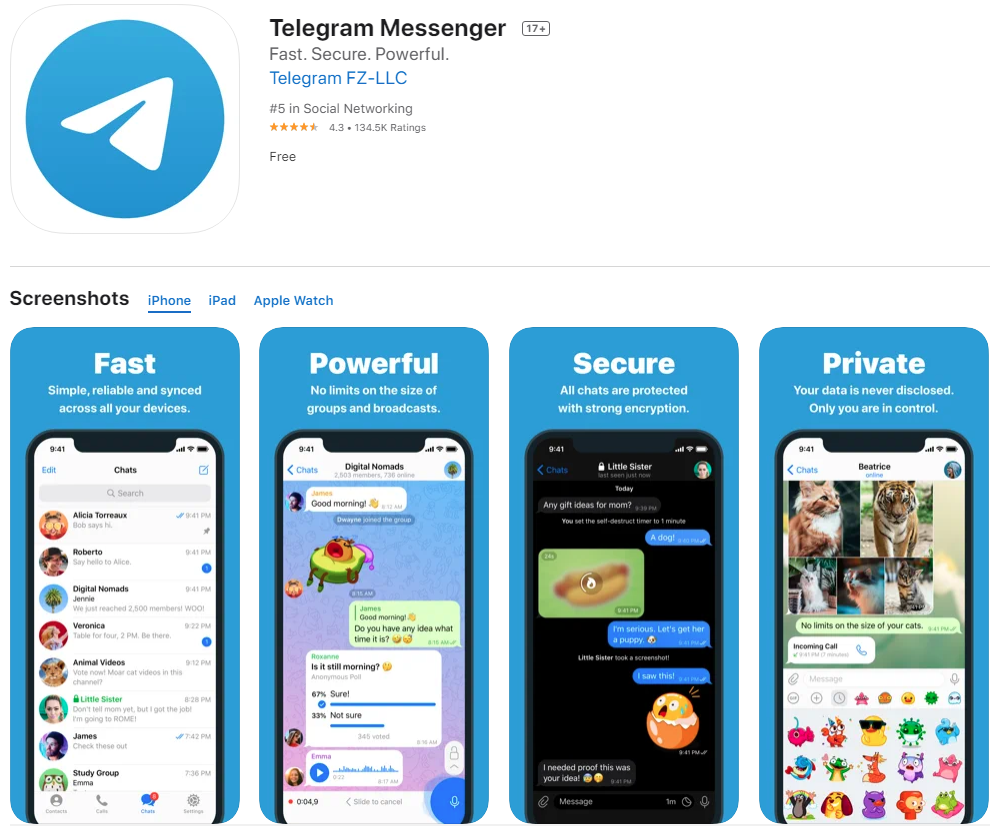
Telegram电脑版支持中文吗?
是的,Telegram电脑版支持中文。你可以在设置中选择简体或繁体中文作为界面语言。
如何在电脑上更改Telegram语言设置?
在Telegram的设置中,点击“Language”选项,选择你希望使用的语言,如中文。修改后,界面将自动切换到选定的语言。
Telegram电脑设置语言后是否立即生效?
是的,选择中文后,Telegram电脑端的界面将立即切换为中文,无需重启应用。
电脑Telegram切换中文后还需要调整其他设置吗?
切换语言后,Telegram会自动显示中文界面。你不需要调整其他设置,除非需要更改其他个性化选项。
